如何在Word 2019中自定义文本搜索?如果您只想查找单词或短语,则可以使用普通的“查找”命令。但是,如果Word找到太多无关的文本,则您可能需要花一些时间自定义Word搜索文本的方式。跟着这些步骤:
- 单击主页选项卡。
- 单击“编辑”组中的“查找”图标。导航窗格出现在屏幕的左侧。
- 在导航窗格的“搜索文档”文本框中,单击放大镜图标。
出现一个下拉菜单。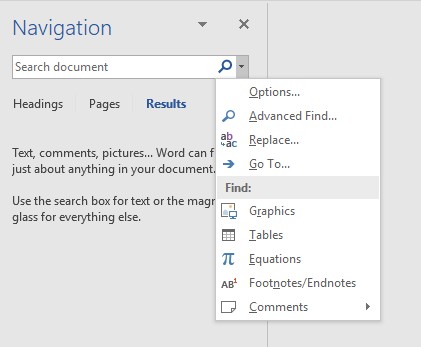
单击放大镜图标将显示一个下拉菜单。 - 单击选项。出现“查找选项”对话框。
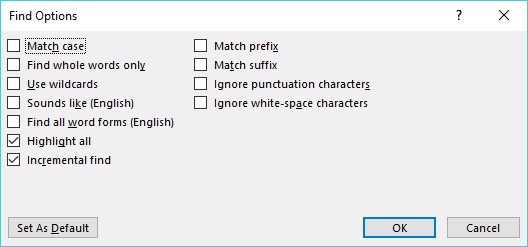
“查找选项”对话框提供了用于搜索文本的选项。 - 在“查找选项”对话框中选择一个或多个选项:
- 区分大小写:查找与您键入的大写和小写字母完全匹配的文本。
- 仅查找整个单词:查找不属于另一个单词的文本。在上搜索不会找到洋葱等单词。
- 使用通配符:使您可以使用单个字符(?)和多个字符(*)通配符,例如搜索d?g,这将找到dog或dig;或b * t,它将找到but,或者boost。
- 听起来像:根据语音发音来搜索单词,例如在搜索elefant时找到大象。
- 查找所有单词形式:查找单词的所有变体,例如查找run,ran和running。
- 全部突出显示:突出显示文档中的所有匹配项。此选项与增量查找一起使用。
- 增量查找:键入时不断突出显示单词。如果关闭此选项,则Word仅在完成键入并按Enter后才会突出显示文档中的单词。
- 匹配前缀:搜索单词的前缀,例如通过搜索inter查找交互。
- 匹配后缀:搜索单词的后缀,例如仅通过搜索er即可找到跑步者或门将。
- 忽略标点符号:忽略文本中的标点符号,例如在您在那里搜索Hello时在那里找到短语Hello。
- 忽略空格字符:搜索时忽略空格,例如在搜索Bo the Cat时找到短语BotheCat。
- 单击确定以使“查找选项”对话框消失。
下次您搜索文本时,Word将使用您选择的最后一个选项。
